VLC je nejoblíbenější cateringový přehrávač médiípokročilí uživatelé i amatéři. Konfigurace základních nastavení a možností je snadná, ale pro začátečníky je ponoření hluboko do přizpůsobení a vyladění jeho funkcí. Mnoho uživatelů se potýkalo s problémy při ukládání nastavení ekvalizéru. Bohužel neexistuje žádná zjevná možnost rychlého uložení úrovně zvuku, zadané předvolby a zejména nastavení ekvalizéru. V tomto příspěvku vás provedeme postupným uložením nastavení ekvalizéru.
Nejprve spusťte VLC a klikněte na Show ExtendedTlačítko Nastavení vyvolá okno nastavení EQ. Na kartě Grafický ekvalizér zaškrtněte políčko Povolit, abyste ekvalizér povolili, vyberte předvolbu z daného seznamu a podle potřeby začněte nastavovat úrovně EQ.

Jakmile nastavíte úrovně EQ, poznamenejte si hodnoty zleva doprava (následované postfixem dB) a předzesilovačem hodnota který je také označován jako globální zisk (přítomný na levé straně). Nyní zavřete okno Úpravy a efekty a v nabídce Nástroje klikněte na Předvolby.
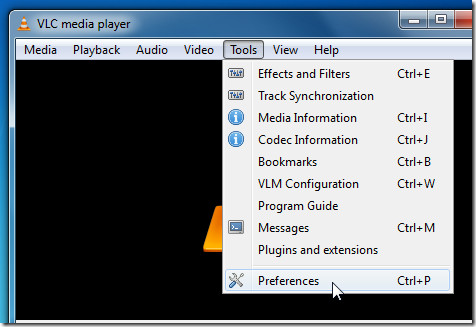
Z levého dolního rohu povolte možnost Vše dozobrazit rozšířené možnosti každé kategorie. Na hlavní navigační liště rozbalte položku Zvuk a potom Filtry a vyberte položku Ekvalizér. V hlavním okně se zobrazí nastavení ekvalizéru. Nyní ve vstupním poli Pásmo zesílení zadejte hodnoty (musí být odděleny jedním mezerou), které jste si poznamenali (s výjimkou db postfixu) a do pole Vstup globálního zesílení zadejte hodnotu předzesilovače. V případě potřeby můžete také určit předvolbu. Jakmile zadáte všechny hodnoty do požadovaných polí, uložte nastavení EQ klepnutím na Uložit.
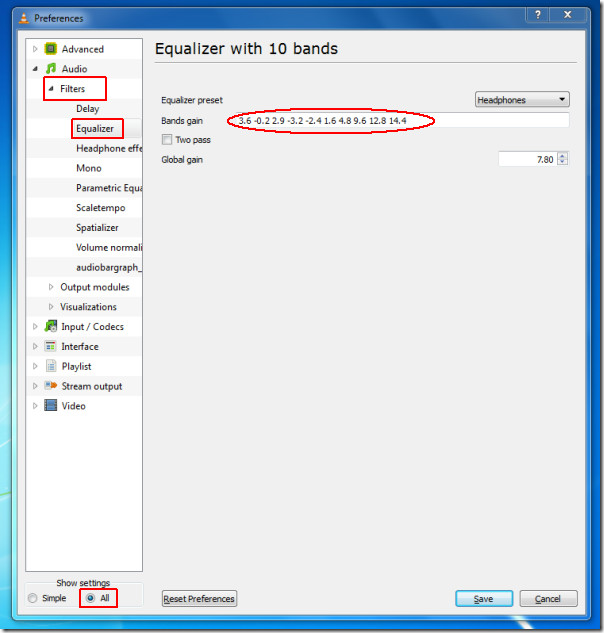
Nyní po opětovném spuštění VLC zůstanou pruhy EQ nezměněny a vy si můžete vychutnat svá oblíbená média bez potíží s nastavením ekvalizéru znovu a znovu.
Tento trik jsme demonstrovali pomocí nejnovější verze VLC 1.1.0.












Komentáře